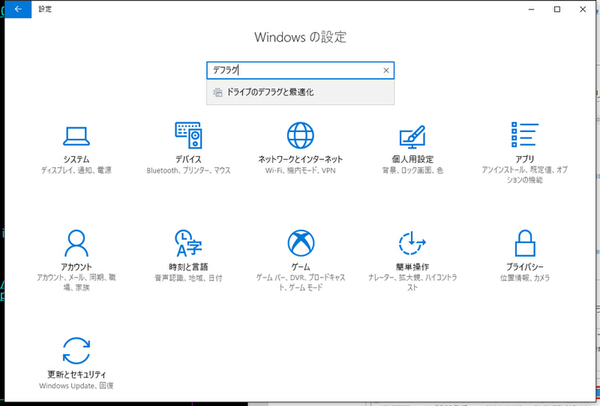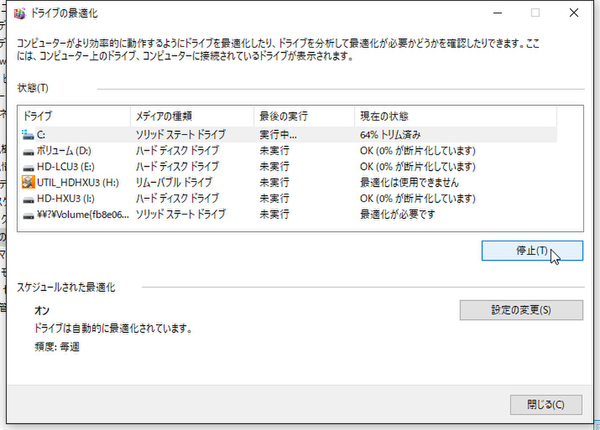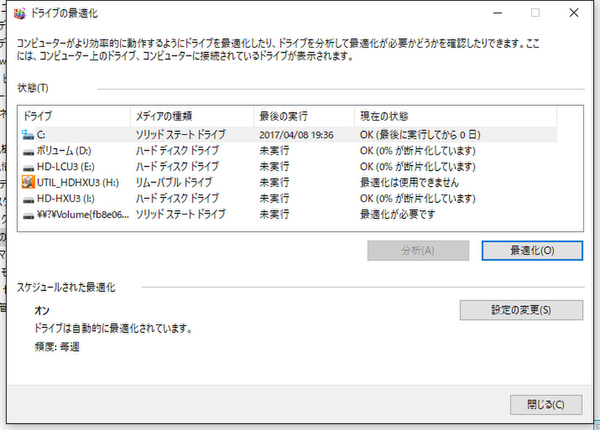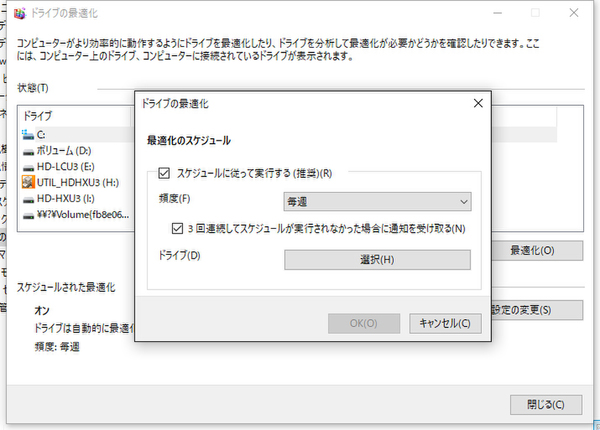ズバッと解決! Windows 10探偵団 第252回
Windows 10でもデフラグは有効!手動で実行もできる
Windows 10では「デフラグ」をする必要はないの?
2017年04月17日 09時00分更新
Windows 10の最新情報を常にウォッチしている探偵・ヤナギヤが、Windows 10にまつわるギモンに答える本連載。
基本技から裏技・神技、最新ビルドのInsider Previewの情報まで、ドド~ンと紹介します。
調査依頼
Windows 10ではデフラグをする必要はないの?
デフラグとは、ストレージの断片化(フラグメンテーション)を解消する処理のこと。HDDにはデータがキレイに並べて書き込まれているわけではなく、状況によっては飛び飛びの領域に断片化しているのだ。これをキレイに並べ替えることで、アクセス速度を向上させることが可能になる。
一昔前のWindowsでは高速化の定番テクニックで、効果も大きかった。しかし、Windows 10ではあまり表に出てこないので、意識していない人も多いだろう。もちろん、今でもデフラグ機能は搭載されている。初期設定で自動的に週1で自動実行されるようになっており、バックグラウンドで動作してくれているのだ。
手動でデフラグを行うには、まず検索フォームに「デフラグ」と入力して、「ドライブの最適化」ウィンドウを開く。SSDやHDDの一覧が表示され、最後にデフラグされたタイミングや現在の状態が表示される。「最適化が必要です」と表示されている場合は、選択して「最適化」をクリックしよう。
ちなみに、SSDの場合はHDDのように断片化は速度低下の原因にならない。その代わり、「最適化」を行うことで、削除したデータをTrim機能によりSSD上から消去できる。そうすると次にデータを書き込むのが高速になるのだ。
どちらにせよ、ストレージの最適化は行うようにしておけばいい。初期設定の自動処理でも問題なし。もちろん、上記の方法で手動で実行してもいい。しかし、頻繁にやってもほとんど意味がないので、PCの利用頻度に合わせて週1や月1程度にしておこう。
これでズバッと解決!
デフラグとは限らないがストレージの最適化は行った方がいい。とは言え、基本的にはバックグラウンドで自動的に処理されているので気にしなくてもOK。
Windows 10探偵団は毎週、月・水・日に更新します。お楽しみに!

この連載の記事
-
第358回
PC
Windows 10でヘッドマウントディスプレーなしでMixed Realityを表示する技 -
第357回
PC
Windows 10で自分だけのお気に入り店舗マップを作成する -
第356回
PC
Windows 10のデスクトップに付箋を貼ってメモ管理する -
第355回
PC
注意! Windows 10、ファイルコピー後「Ctrl+Z」でファイル完全削除 -
第354回
PC
気分をアゲる Windows 10をクリスマス仕様にする方法 -
第353回
PC
瞬間起動、常時接続、長時間駆動のAlways Connected PCが登場する -
第352回
PC
ネットワークの種類でプライベートとパブリックの違いを教えて -
第351回
PC
Windows 10の標準アプリをアンインストールする方法 -
第350回
PC
Windowsの新機能「Sets」、複数アプリをひとつのウィンドウに! -
第349回
PC
Windows 10の動作が変になったら新機能「新たに開始」を試そう -
第348回
PC
Windows 10ではゲームのチート行為をシャットアウト! - この連載の一覧へ